- โปรแกรมฟรี EaseUS
- Data Recovery Wizard Free
- Todo Backup Free
- Partition Master Free
Daisy updated on Sep 29, 2024 to การกู้คืนข้อมูล
ตั้งแต่ Windows ออกสู่ตลาด เมนู Start ก็กลายเป็นส่วนสำคัญของระบบปฏิบัติการ ไม่เพียงแต่ช่วยค้นหารายการแอปพลิเคชันที่ติดตั้งบนพีซีเท่านั้น แต่ยังช่วยให้คุณรีสตาร์ทและปิดเครื่องพีซีได้อีกด้วย อย่างไรก็ตาม เช่นเดียวกับองค์ประกอบอื่นๆ เมนู Start ใน Windows 11 ก็อาจใช้งานไม่ได้อยู่ดี ดังนั้นไม่ว่าคุณจะกดปุ่ม Windows หรือใช้เมาส์คลิกเมนูกี่ครั้งก็ตาม เมนู Start ก็จะไม่เปิดขึ้นมา
ปัญหานี้อาจทำให้ผู้ใช้หงุดหงิดและส่งผลต่อประสิทธิภาพการทำงาน บทความนี้จะกล่าวถึงสาเหตุทั่วไปที่ทำให้ เมนู Start ของ Windows 11 ไม่ทำงาน และเสนอวิธีแก้ปัญหา 8 ประการ
| โซลูชันที่ใช้งานได้ | การแก้ไขปัญหาทีละขั้นตอน |
|---|---|
| แก้ไข 1. รีสตาร์ท Windows | บางครั้งวิธีแก้ปัญหาที่ง่ายที่สุดคือวิธีที่มีประสิทธิภาพที่สุด การรีสตาร์ท Windows 11 ของคุณ... ขั้นตอนทั้งหมด |
| แก้ไข 2. ใช้เครื่องมือ SFC และ DISM | ตัวตรวจสอบไฟล์ระบบ (SFC) และการจัดการการสร้างภาพและการบริการการปรับใช้... ขั้นตอนทั้งหมด |
| แก้ไข 3. ตรวจสอบและติดตั้งการอัปเดต Windows | ลองใช้พอร์ต USB ทุกพอร์ตที่มี ตรวจสอบดูว่าคุณกำลังใช้ USB 2.0 หรือ 3.0... ขั้นตอนทั้งหมด |
| แก้ไข 4. เริ่มกระบวนการ Windows Explorer ใหม่ | ลองใช้พอร์ต USB ทุกพอร์ตที่มี ตรวจสอบดูว่าคุณกำลังใช้ USB 2.0 หรือ 3.0... ขั้นตอนทั้งหมด |
| การแก้ไขเพิ่มเติม | การแก้ไขอื่นๆ อีก 6 รายการมีไว้ให้คุณทำตามและแก้ไขเมนูเริ่มต้นของ Windows 11 ที่ไม่ทำงาน... ขั้นตอนทั้งหมด |
[ล่วงหน้า] กู้คืนข้อมูลก่อนที่ Windows 11 ของคุณจะแย่ลง
โดยทั่วไป ปัญหาประเภทนี้มักส่งผลให้ระบบปฏิบัติการล้มเหลว ดังนั้นผู้ใช้ควรสำรองข้อมูลไว้ก่อนที่ปัญหาจะเกิดขึ้น แต่แม้จะสำรองข้อมูลไว้อย่างดีแล้ว ความล้มเหลวก็จะไม่เกิดขึ้นและอาจทำให้ข้อมูลสูญหายได้
ผู้ใช้สามารถติดตั้ง EaseUS Data Recovery Wizard ซึ่งเป็นโปรแกรมกู้คืนข้อมูลอันทรงพลังที่ช่วยให้ผู้ใช้กู้คืนข้อมูลได้ โปรแกรมนี้มีอินเทอร์เฟซผู้ใช้ที่ยอดเยี่ยมซึ่งใครๆ ก็สามารถใช้ได้ และอัลกอริทึมของโปรแกรมยังสามารถกู้คืนไฟล์ได้อย่างรวดเร็วและมีประสิทธิภาพ ซึ่งโปรแกรมอื่นๆ ไม่สามารถทำได้
หมายเหตุ: EaseUS Data Recovery Wizard ยังสามารถ สร้างซีดี/ดีวีดีที่สามารถบูต WinPE ได้ เมื่อระบบไฟล์ไม่สามารถบูตได้
คุณสามารถดาวน์โหลด EaseUS Data Recovery Wizard ได้จากปุ่มเพื่อ กู้คืนไฟล์ที่ถูกลบถาวร ก่อนดำเนินการแก้ไขปัญหาเมนู Start ใดๆ ได้ด้วย 3 ขั้นตอนนี้ คุณสามารถกู้คืนข้อมูลบน Windows 11/10/8/7 ได้
หมายเหตุ: เพื่อรับประกันโอกาสในการกู้คืนข้อมูลสูง โปรดติดตั้งซอฟต์แวร์กู้คืนข้อมูล EaseUS บนดิสก์อื่นแทนดิสก์เดิมที่คุณสูญเสียไฟล์ไป
ขั้นตอนที่ 1. เปิด EaseUS Data Recovery Wizard บนคอมพิวเตอร์ Windows 11, Windows 10, Windows 8 หรือ Windows 7 ของคุณ เลือกพาร์ติชั่นดิสก์หรือตำแหน่งจัดเก็บข้อมูลที่คุณสูญเสียข้อมูล แล้วคลิก "ค้นหาข้อมูลที่สูญหาย"

ขั้นตอนที่ 2 ซอฟต์แวร์กู้คืนข้อมูลนี้จะเริ่มสแกนดิสก์เพื่อค้นหาไฟล์ที่สูญหายและถูกลบทั้งหมด เมื่อกระบวนการสแกนเสร็จสิ้น ให้คลิก "ตัวกรอง" > "ประเภท" เพื่อระบุประเภทไฟล์ที่สูญหาย หากคุณจำชื่อไฟล์ได้ คุณยังสามารถค้นหาในช่องค้นหา ซึ่งเป็นวิธีที่เร็วที่สุดในการค้นหาไฟล์เป้าหมาย

ขั้นตอนที่ 3 ดูตัวอย่างและกู้คืนไฟล์ Windows ที่สูญหาย คุณสามารถดับเบิลคลิกเพื่อดูตัวอย่างไฟล์ที่สแกน จากนั้นเลือกข้อมูลเป้าหมายและคลิกปุ่ม "กู้คืน" เพื่อบันทึกไปยังตำแหน่งที่ปลอดภัยอื่นในพีซีหรือไดรฟ์บนคลาวด์

ทำไมเมนูเริ่มของ Windows 11 ถึงไม่เปิดขึ้น
หากคุณประสบปัญหาเมนู Start ของ Windows 11 ไม่ทำงาน อาจเกิดจากสาเหตุหลายประการ ต่อไปนี้คือปัญหาบางส่วนที่ผู้ใช้รายงานในฟอรัมเปิด
- 🔎ปัญหาดัชนีการค้นหา: เมื่อโหลดเมนู Start ของ Windows ก็จะเผยให้เห็นแอปและไฟล์ด้วย หากดัชนีการค้นหาเสียหาย การโหลดจะใช้เวลานานขึ้นกว่าปกติ และบางครั้งกระบวนการอาจค้างอยู่
- 📃 การเสียหายของไฟล์ระบบ: ทุกอย่างใน Windows จะถูกจัดการโดยไฟล์ระบบและบริการ การเสียหายใดๆ ในไฟล์เหล่านี้ โดยเฉพาะอย่างยิ่งที่เกี่ยวข้องกับ UI ของ Windows จะส่งผลให้เกิดปัญหานี้
- ⏫ปัญหา Windows Update: แม้ว่าการอัปเดต Windows จะแก้ไขปัญหาบางอย่างได้ แต่บางครั้งก็ทำให้เกิดปัญหา เช่น การอัปเดต Windows ไม่ทำงาน ดังนั้น หากปัญหาเกิดขึ้นหลังจากการอัปเดตล่าสุด แสดงว่าคุณทราบสาเหตุแล้ว
- 📲 ข้อขัดแย้งของซอฟต์แวร์ของบริษัทอื่น: ซอฟต์แวร์ของบริษัทอื่นบางตัวอาจขัดแย้งกับ Windows และก่อให้เกิดปัญหาในเมนูเริ่ม โดยเฉพาะอย่างยิ่งซอฟต์แวร์ที่ปรับแต่งรูปลักษณ์และความรู้สึกของ Windows
- การรบกวนซอฟต์แวร์ป้องกันไวรัส: บางครั้งซอฟต์แวร์ป้องกันไวรัสอาจรบกวน Windows 11 และก่อให้เกิดปัญหาต่อเมนูเริ่มได้
วิธีแก้ไขเมนูเริ่มของ Windows 11 ที่ไม่ทำงาน
ก่อนที่คุณจะแก้ไขปัญหาเมนูเริ่มไม่ทำงานใน Windows 11 โปรดดูวิดีโอนี้ก่อน ซึ่งให้รายละเอียดเพิ่มเติมเกี่ยวกับปัญหาเมนูเริ่มใน Windows 11 ไม่สามารถเปิดได้
- 00:21 - รีสตาร์ท Windows Explorer
- 00:50 - เริ่มบริการการค้นหาของ Windows ใหม่
- 01:50 - ปิดใช้งานแอปที่เปิดล่าสุด
- 02:33 - แก้ไขปัญหาเมนูเริ่มต้น
ต่อไปนี้เป็น 8 วิธีแก้ไขเมนูเริ่มของ Windows 11:
- วิธีแก้ไข 1. รีสตาร์ท Windows
- แก้ไข 2. ใช้เครื่องมือ SFC และ DISM
- แก้ไข 3. ตรวจสอบและติดตั้งการอัปเดต Windows
- แก้ไข 4. เริ่มกระบวนการ Windows Explorer ใหม่
- แก้ไข 5. ใช้ PowerShell เพื่อซ่อมแซมเมนู Start
- แก้ไข 6. ดำเนินการคืนค่าระบบ
- แก้ไข 7. รีเซ็ต Windows 11
- แก้ไข 8. เริ่มบริการพื้นหลังของ Windows ใหม่
วิธีแก้ไข 1. รีสตาร์ท Windows
บางครั้ง วิธีแก้ปัญหาที่ง่ายที่สุดคือวิธีที่มีประสิทธิภาพที่สุด การรีสตาร์ทอุปกรณ์ Windows 11 ของคุณ จะช่วยแก้ปัญหาต่างๆ ได้มากมาย รวมถึงปัญหาที่เกิดขึ้นกับเมนู Start หากต้องการรีสตาร์ทอุปกรณ์ ให้คลิกที่ "Start" - "Power" จากนั้นคลิก "Restart"

หากคุณสงสัยว่าการรีสตาร์ทพีซีช่วยได้อย่างไร ก็เป็นเรื่องง่ายๆ ระหว่างการปิดระบบ กระบวนการทั้งหมดจะถูกหยุดทำงาน และสิ่งใดก็ตามที่ทำให้เมนู Start เกิดข้อผิดพลาดก็จะถูกหยุดทำงานด้วยเช่นกัน
แก้ไข 2. ใช้เครื่องมือ SFC และ DISM
คำสั่ง System File Checker (SFC) และ Deployment Imaging and Servicing Management ( DISM ) สามารถแก้ไขไฟล์ระบบที่เสียหายซึ่งอาจทำให้เกิดปัญหาต่อเมนู Start ได้
คุณสามารถเรียกใช้เครื่องมือนี้บน Windows Terminal หรือ Command Prompt ด้วยสิทธิ์ผู้ดูแลระบบ อย่างไรก็ตาม การตรวจสอบจะเกิดขึ้นหลังจากที่พีซีเริ่มทำงาน เนื่องจากคุณจะสแกนไดรฟ์ C ที่ติดตั้งระบบปฏิบัติการไว้ นี่คือ คำสั่ง SFC scannow :
sfc /สแกนตอนนี้

เครื่องมือ DISM ต่อไปนี้สามารถแก้ไขปัญหาไฟล์หลักบางไฟล์ของระบบปฏิบัติการได้ด้วยการแทนที่ด้วยสำเนาที่ใช้งานได้จากโฟลเดอร์ Windows หรือไฟล์อิมเมจ ISO นี่คือคำสั่ง:
DISM /ออนไลน์ /ทำความสะอาดภาพ /ฟื้นฟูสุขภาพ

แก้ไข 3. ตรวจสอบและติดตั้งการอัปเดต Windows
การติดตั้งอัปเดต Windows เวอร์ชันล่าสุดสามารถแก้ไขปัญหาต่างๆ ที่เกี่ยวข้องกับเมนู Start ได้มากมาย หากต้องการตรวจสอบการอัปเดต ให้คลิกปุ่ม Start คลิกที่ไอคอน Settings คลิกที่ Windows Update จากนั้นคลิก Check for updates
แก้ไข 4. เริ่มกระบวนการ Windows Explorer ใหม่
การเริ่มกระบวนการ Windows Explorer ใหม่สามารถแก้ไขปัญหาเกี่ยวกับเมนู Start ได้ โดยเปิด ตัวจัดการงาน โดยใช้ Ctrl + Shift + Esc ภายใต้แท็บ Processes ให้ค้นหา Windows Explorer คลิกขวาที่นั้นแล้วคลิก "Restart"

แก้ไข 5. ใช้ PowerShell เพื่อซ่อมแซมเมนู Start
PowerShell เป็นเครื่องมือบรรทัดคำสั่งที่ช่วยให้ผู้ใช้สามารถจัดการระบบได้อย่างมีประสิทธิภาพมากขึ้น นอกจากนี้ยังสามารถช่วยแก้ไขปัญหาเกี่ยวกับเมนู Start ใน Windows 11 ได้อีกด้วย การติดตั้งเมนู Start ใหม่บางส่วนอาจช่วยแก้ไขปัญหาได้
คลิกขวาที่เมนู Start เลือก Windows Terminal จากนั้นเรียกใช้คำสั่งต่อไปนี้
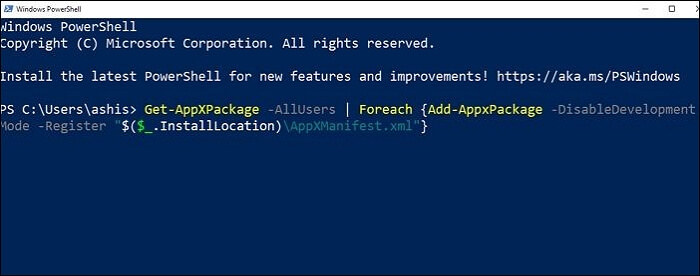
รับ-AppXPackage -ผู้ใช้ทั้งหมด | Foreach {Add-AppxPackage -DisableDevelopmentMode -ลงทะเบียน "$($_.InstallLocation)\AppXManifest.xml"}
เมื่อคำสั่งเสร็จสิ้น ให้ปิดหน้าต่าง PowerShell และรีสตาร์ทคอมพิวเตอร์ของคุณ
แก้ไข 6. ดำเนินการคืนค่าระบบ
การคืนค่าระบบเป็นคุณลักษณะในตัวของ Windows ที่สามารถย้อนคืนคอมพิวเตอร์ของคุณให้กลับไปสู่สถานะก่อนหน้าได้ ซึ่งรวมถึงการตั้งค่ารีจิสทรี ไฟล์ระบบ และโปรแกรมที่ติดตั้ง หากคุณเพิ่งติดตั้งซอฟต์แวร์ที่ทำให้เมนูเริ่มหยุดทำงาน การคืนค่าระบบอาจแก้ไขปัญหานี้ได้ ต่อไปนี้เป็นวิธีการคืนค่าระบบใน Windows 11:
ขั้นตอนที่ 1. เปิดพรอมต์ Run โดยใช้ Win + R เพื่อเปิดกล่องโต้ตอบ Run
ขั้นตอนที่ 2: หากต้องการเปิดตัวช่วยสร้างการคืนค่าระบบ ให้พิมพ์ rstrui แล้วกดปุ่ม Enter
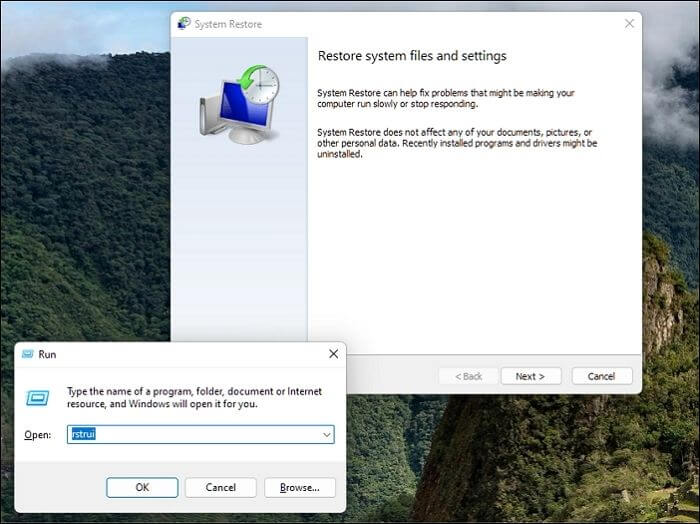
ขั้นตอนที่ 3 ในระหว่างกระบวนการนี้ โปรดเลือกวันที่ที่ระบบทำงานได้ กล่าวคือ ไม่มีปัญหาใด ๆ กับเมนู Start
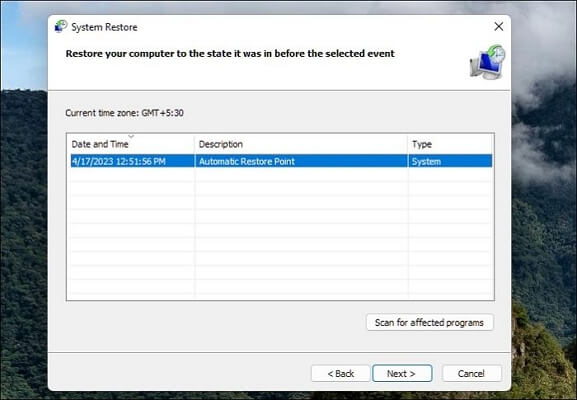
ขั้นตอนที่ 4 จากนั้นคลิกปุ่มถัดไปและเสร็จสิ้นเพื่อเริ่มกระบวนการคืนค่าระบบ
ขั้นตอนที่ 5. รอให้กระบวนการคืนค่าเสร็จสิ้น แล้วรีสตาร์ทคอมพิวเตอร์ของคุณ
แก้ไข 7. รีเซ็ต Windows 11
หากวิธีแก้ไขปัญหาก่อนหน้านี้ไม่ได้ผล การรีเซ็ต Windows อาจเป็นทางเลือกสุดท้ายของคุณ การดำเนินการนี้จะติดตั้ง Windows 11 ใหม่และลบไฟล์ส่วนตัวทั้งหมดของคุณ ดังนั้นให้สำรองข้อมูลสำคัญก่อนดำเนินการต่อ วิธีรีเซ็ต Windows 11 มีดังนี้:
ขั้นตอนที่ 1. เปิดการตั้งค่า Windows โดยใช้ Win + I
ขั้นตอนที่ 2 ไปที่ระบบ > การกู้คืน ส่วนนี้ประกอบด้วยทุกสิ่งที่เกี่ยวข้องกับการแก้ไขปัญหาขั้นสูง
ขั้นตอนที่ 3 คลิกที่ปุ่ม "รีเซ็ตพีซี" ถัดจากตัวเลือกรีเซ็ตพีซีนี้ แล้วคลิก "เริ่มต้นใช้งาน"
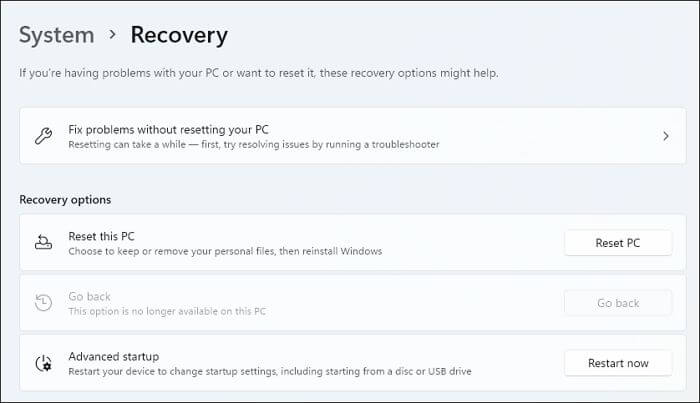
ขั้นตอนที่ 4 ตัวช่วยรีเซ็ตพีซีช่วยให้คุณสามารถเก็บสำเนาสำรองของไฟล์ส่วนบุคคลทั้งหมดหรือลบไฟล์ออกได้ วิธีหลังนี้มีประโยชน์เมื่อคุณไม่ได้วางแผนที่จะใช้เครื่องเป็นเวลานาน ในกรณีของเรา ให้เลือกตัวเลือกแรก

ขั้นตอนที่ 5. คลิก "รีเซ็ต" เพื่อเริ่มกระบวนการรีเซ็ต
ขั้นตอนที่ 6 รอให้กระบวนการรีเซ็ตเสร็จสมบูรณ์ แล้วตั้งค่า Windows 11 เหมือนกับว่าเป็นการติดตั้งใหม่
แก้ไข 8. เริ่มบริการพื้นหลังของ Windows ใหม่
Windows จะเรียกใช้บริการเบื้องหลังในขณะที่แอปกำลังทำงาน เมนูเริ่มของ Windows 11 อาจไม่ทำงานหากบริการที่เกี่ยวข้องไม่ทำงาน เพื่อแก้ไขปัญหานี้ เราต้องปิดโปรแกรมแล้วเปิดใหม่อีกครั้ง
ขั้นตอนที่ 1. เปิดตัวจัดการงานโดยการกด Ctrl + Shift + Esc
ขั้นตอนที่ 2. สลับไปที่แท็บรายละเอียด และไปที่ StartMenuExperienceHost.exe หรือ START

ขั้นตอนที่ 3. คลิกขวาที่นั้นแล้วเลือก "สิ้นสุดงาน"
ขั้นตอนที่ 4 มันจะเปิดโดยอัตโนมัติ แต่หากไม่เป็นเช่นนั้น ให้คลิกที่ "File" > "New Task" และรันโปรแกรมโดยพิมพ์ชื่อเดียวกันด้วยตนเองแล้วกดปุ่ม Enter
ความคิดสุดท้าย
เป็นไปไม่ได้ที่จะใช้ Windows หากไม่มีเมนู Start ที่ใช้งานได้ เมนู Start ถือเป็นส่วนหนึ่งของระบบปฏิบัติการและอาจสร้างความหงุดหงิดเมื่อเมนู Start หยุดทำงาน บทความนี้ได้แนะนำวิธีการต่างๆ มากมายในการแก้ไขเมนู Start เมื่อเมนู Start ไม่ทำงานบน Windows 11 หากคุณลองทุกวิธีแล้วแต่ยังคงประสบปัญหาอยู่ อาจเป็นสัญญาณของปัญหาที่ร้ายแรงกว่า เช่น ปัญหาฮาร์ดแวร์
อย่างไรก็ตาม เราขอแนะนำให้ผู้ใช้มีซอฟต์แวร์กู้คืนข้อมูลระดับมืออาชีพติดตัวไว้เสมอ EaseUS Data Recovery Wizard เป็นหนึ่งในโซลูชันที่ดีที่สุดในกรณีนี้ และสามารถช่วยให้คุณกู้คืนไฟล์ที่สูญหายหรือถูกลบจากไดรฟ์ที่เสียหายและสถานการณ์สูญเสียข้อมูลอื่นๆ ได้
คำถามที่พบบ่อยเกี่ยวกับเมนูเริ่มของ Windows 11 ไม่ทำงาน
ตอนนี้คุณคงทราบปัญหาส่วนใหญ่ที่ทำให้เกิดปัญหาเมนูเริ่มของ Windows 11 แล้ว ต่อไปนี้คือคำถามทั่วไปบางส่วนเกี่ยวกับปัญหานี้
1. ฉันจะคืนค่าเมนู Start ใน Windows 11 ได้อย่างไร
วิธีที่ง่ายที่สุดในการแก้ไขปัญหาคือการรีสตาร์ทพีซี หากวิธีนี้ไม่ได้ผล คุณสามารถลองรีสตาร์ทพีซีเพื่อให้ทำงานได้ตามปกติและเรียกใช้ตัวตรวจสอบไฟล์ระบบ อย่างไรก็ตาม หากไม่มีอะไรได้ผล คุณต้องรีเซ็ต Windows 11 หรือติดตั้งระบบปฏิบัติการใหม่
2. ฉันจะแก้ไขปัญหาการเริ่มต้นและแถบงานไม่ตอบสนองใน Windows 11 ได้อย่างไร
เมื่อบริการหรือโปรแกรมที่เกี่ยวข้องกับเมนูเริ่มและแถบงานค้าง ระบบจะไม่ตอบสนอง คุณสามารถแก้ไขปัญหานี้ได้อย่างรวดเร็วโดยเปิดตัวจัดการงานแล้วเลือกรีสตาร์ท File Explorer
3. เหตุใดหน้าจอเริ่มต้นของฉันจึงค้างใน Windows 11
ปัญหาหน้าจอค้างเกิดจากไดรเวอร์ โดยปกติแล้ว หลังจากการอัปเดต Windows หรือการอัปเดตไดรเวอร์ หน้าจอเริ่มต้นจะค้างหากมีปัญหาความเข้ากันได้ระหว่างอุปกรณ์ทั้งสอง
4. เหตุใดฉันจึงไม่สามารถคลิกแถบงานใน Windows 11 ได้
แถบงานมักจะหยุดตอบสนองเนื่องจากข้อผิดพลาดในบริการ Windows Explorer การรีสตาร์ท Windows Explorer มักจะแก้ไขปัญหาได้ แต่หากไม่เป็นเช่นนั้น แสดงว่าการอัปเดต Windows เป็นสาเหตุของปัญหา การถอนการติดตั้งการอัปเดตที่เพิ่งติดตั้งล่าสุดอาจช่วยแก้ไขปัญหาได้
บทความที่เกี่ยวข้อง
-
ดาวน์โหลดโปรมแกรมกู้คืนข้อมูลง่ายพร้อมแคร็ก (Crack)
![author icon]() Suchat/2025-07-02
Suchat/2025-07-02 -
การฟอร์แมตไดรฟ์จะลบข้อมูลทั้งหมดหรือไม่? ไม่เลย!
![author icon]() Daisy/2024-09-26
Daisy/2024-09-26
-
ซอฟต์แวร์ทางเลือก Hetman Partition Recovery ฟรี
/2025-07-02
-
ซอฟต์แวร์กู้คืนไฟล์ขนาดใหญ่ 5 อันดับแรก | กู้คืนไฟล์ขนาดใหญ่ที่ถูกลบไป
![author icon]() Daisy/2024-09-25
Daisy/2024-09-25
EaseUS Data Recovery Wizard
กู้คืนข้อมูลที่ถูกลบได้อย่างมีประสิทธิภาพ รวมกู้คืนข้อมูลจากฮาร์ดไดรฟ์ (hard drives) ที่เสียหายหรือถูกฟอร์แมต (format)
ดาวน์โหลดสำหรับ PCดาวน์โหลดสำหรับ Mac